Karena Google mengizinkan pemegang akun untuk mengubah kata sandi mereka kapan saja, memperbarui kata sandi Gmail Anda secara teratur adalah cara gratis dan efektif untuk mencegah pengguna yang tidak berwenang mengakses akun Anda. Bagian Akun dan Impor dari halaman Pengaturan akun Gmail Anda memiliki opsi untuk mengubah kata sandi Anda. Satu-satunya kredensial yang Anda perlukan untuk menyelesaikan perubahan adalah kata sandi Gmail Anda saat ini.
Peringatan
Kata sandi Gmail Anda juga merupakan kata sandi Akun Google Anda. Oleh karena itu, sandi baru Anda juga merupakan pintu gerbang ke akun Anda di properti Google lainnya, seperti Google Kalender, Google Voice, dan YouTube.
Langkah 1
Masuk ke akun Gmail Anda dan klik Pengaturan ikon, yang menyerupai roda gigi, di sudut kanan atas halaman. Pilih Pengaturan dari kotak menu tarik-turun untuk membuka halaman Pengaturan.
Video Hari Ini
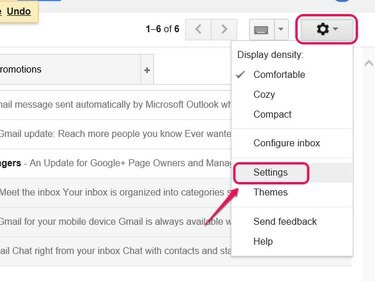
Bilah alat Setelan Gmail.
Kredit Gambar: Gambar milik Google.
Tip
Jika Anda tidak dapat mengingat informasi akun Google Anda atau Anda mengalami masalah saat masuk ke akun Gmail Anda, kunjungi
Google Saya Tidak Dapat Mengakses Akun Saya halaman untuk menyelesaikan masalah.Langkah 2
Klik Akun dan Impor lalu klik Ganti kata sandi di bagian Ubah Pengaturan Akun.
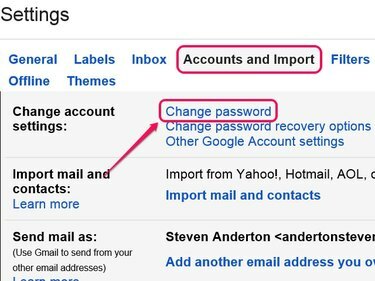
Klik Ubah Opsi Pemulihan Kata Sandi untuk mengelola pengaturan pemulihan akun Anda.
Kredit Gambar: Gambar milik Google.
Langkah 3
Masukkan kata sandi akun Anda saat ini di bidang Kata Sandi untuk membuka halaman Kata Sandi.
Tip
Anda juga dapat membuka halaman Kata Sandi dengan masuk ke halaman Pengaturan Akun Google Anda. Jelajahi Pengaturan Akun Google halaman dan masuk ke akun Anda. Gulir ke bawah halaman, klik Kata sandi di bagian Masuk dan kemudian masukkan kata sandi akun Anda untuk membuka halaman Kata Sandi.
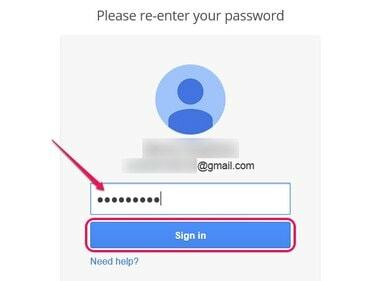
Klik Butuh Bantuan jika Anda tidak dapat mengingat kata sandi Anda.
Kredit Gambar: Gambar milik Google.
Langkah 4
Buat yang baru kata sandi yang kuat yang sesuai dengan Google persyaratan kata sandi. Misalnya, kata sandi alfanumerik baru Anda harus memiliki panjang minimal delapan karakter dan tidak boleh berupa kata sandi yang telah Anda gunakan dalam satu tahun terakhir. Sertakan huruf kecil dan besar, angka, dan karakter khusus.
Masukkan kata sandi di bidang Kata Sandi Baru dan Ulangi Kata Sandi Baru, lalu klik tombol Ganti kata sandi tombol untuk mengatur kata sandi baru.
Tip
Untuk meningkatkan kekuatan kata sandi baru Anda, pertimbangkan untuk menggunakan lebih dari delapan karakter dan hindari memasukkan kata-kata umum atau informasi pengenal pribadi apa pun.
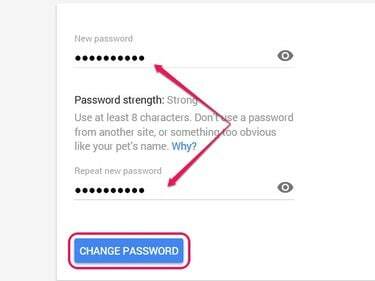
Pesan konfirmasi perubahan muncul setelah Anda mengklik tombol Ubah Kata Sandi.
Kredit Gambar: Gambar milik Google.
Tip
Gunakan Google Verifikasi Dua Langkah fitur untuk meningkatkan keamanan akun Anda dengan meminta verifikasi telepon selain kata sandi untuk akses akun.
Peringatan
Anda juga perlu mengubah kata sandi akun Anda di semua klien email, aplikasi, dan perangkat — baik desktop maupun seluler — yang Anda gunakan untuk mengakses akun Gmail Anda. Dalam kebanyakan kasus, klien email, aplikasi, atau perangkat meminta kata sandi baru saat berikutnya Anda mencoba mengakses akun Anda.




